Sonntag, 26.10.2025 (CET) um 15:01 Uhr
News:
Herzlich Willkommen bei Windowspage. Alles rund um Windows.
|
Detailbeschreibung
|
|
Betriebssystem: Windows 95, Windows 98, Windows XP, Windows Vista, Windows 7, Windows 8, Windows 10
|
|
Damit der Mauszeiger auf dem Bildschirm besser sichtbar ist, kann dem Zeiger eine Mausspur hinzugefügt werden. Zusätzlich lässt sich die Länge der Mausspur konfigurieren. Über die Benutzeroberfläche kann die Anzeige ganz einfach aktiviert und konfiguriert werden. Ab Windows XP steht weiterhin die Möglichkeit über die Registrierung von Windows bereit. So geht's (Benutzeroberfläche):
 So geht's (Registrierung ab Windows XP):
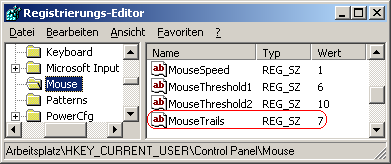 Hinweise:
|
| Tipps für Windows 95, Windows 98, Windows XP, Windows Vista, Windows 7, Windows 8, Windows 10 | |
|
|